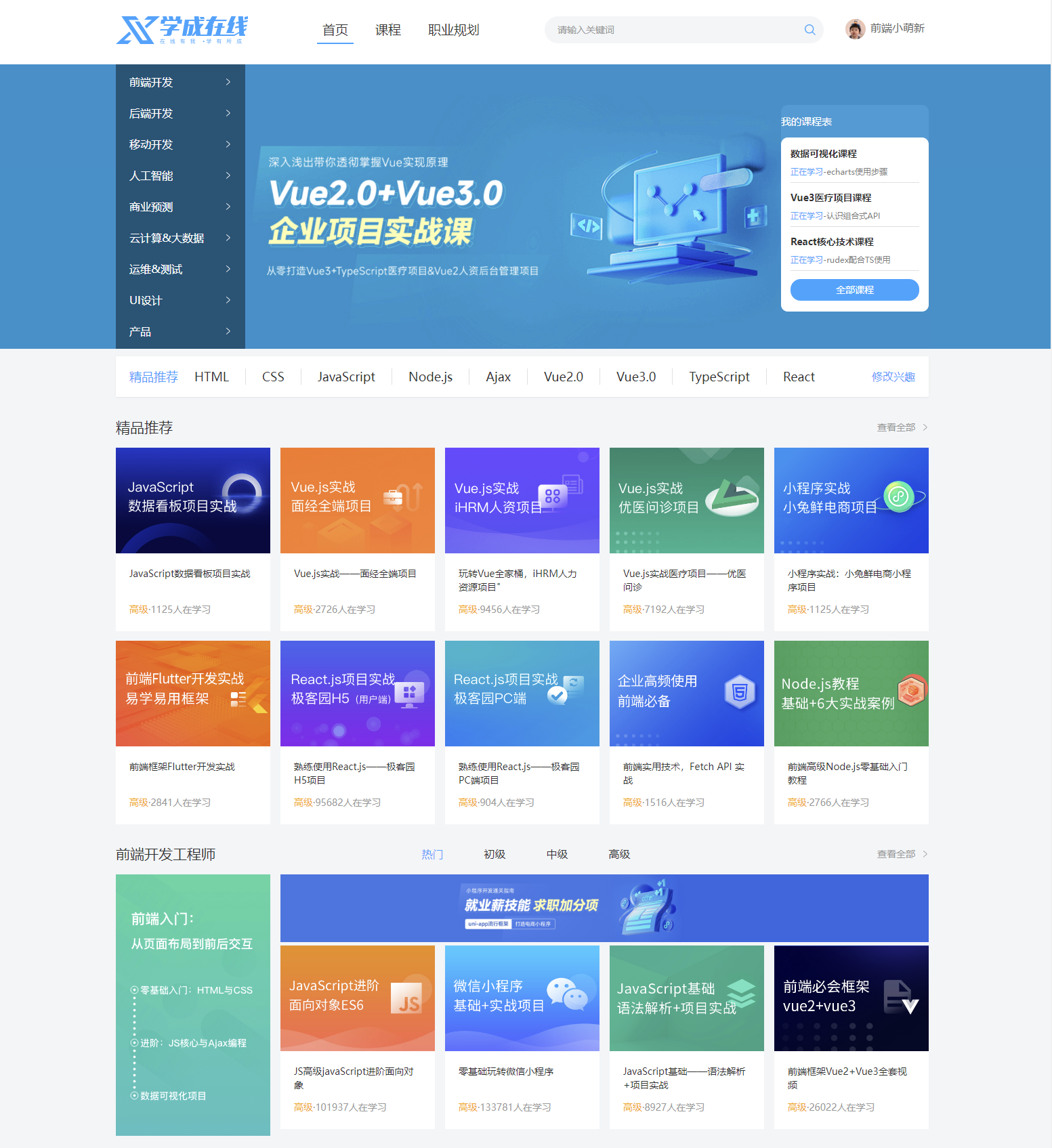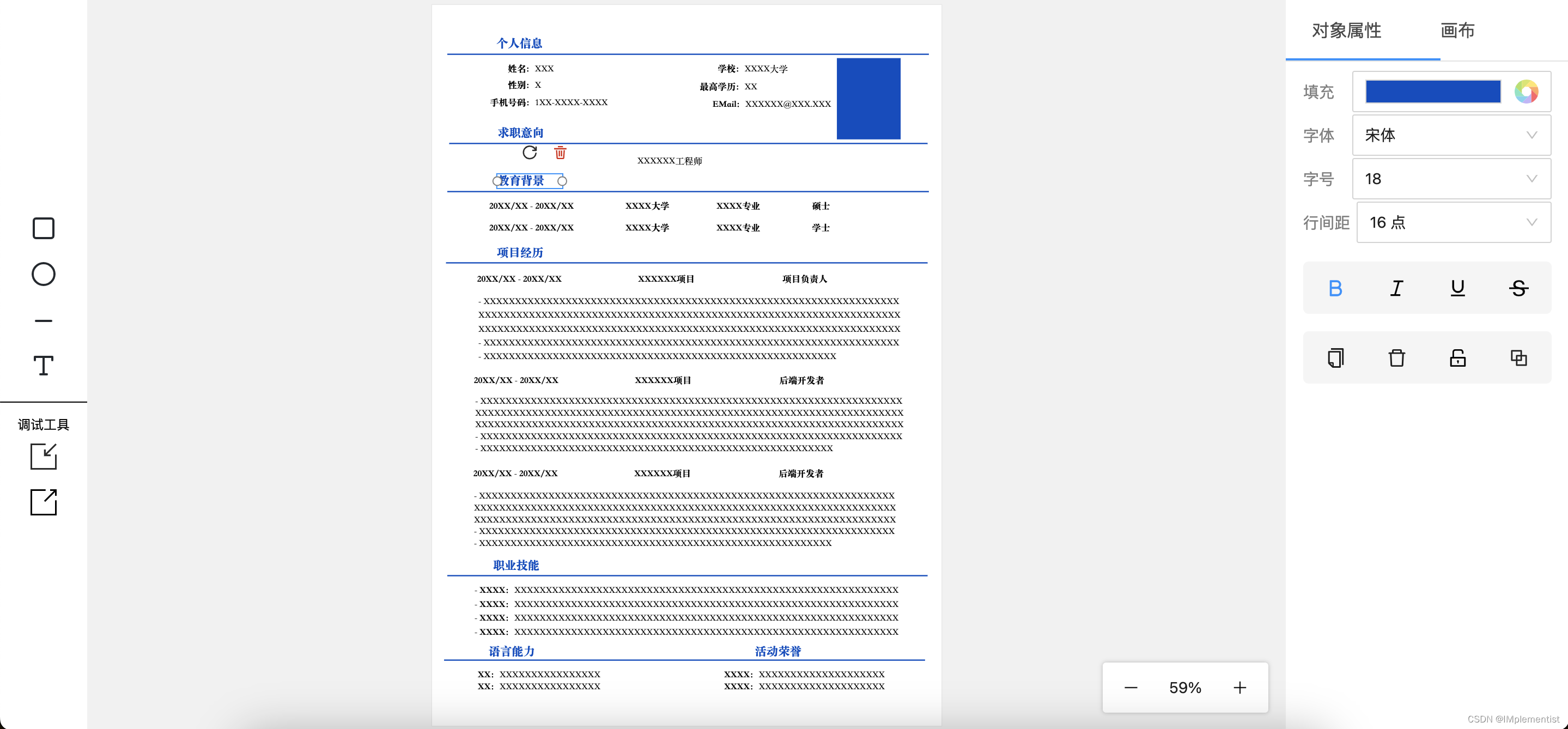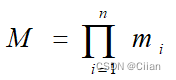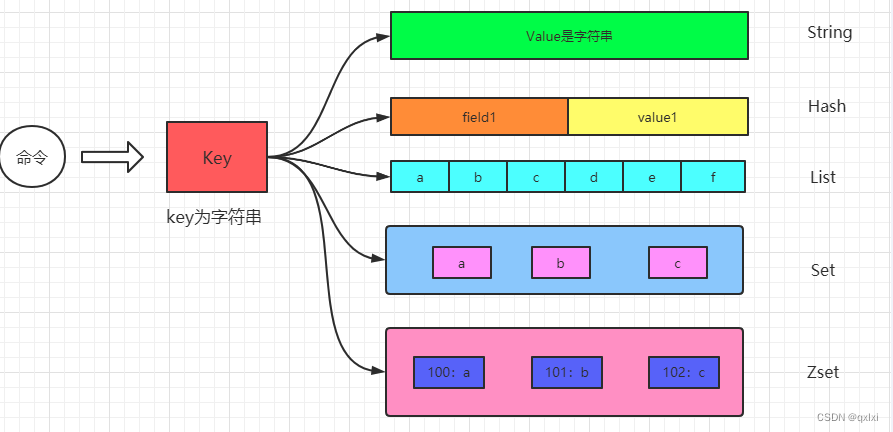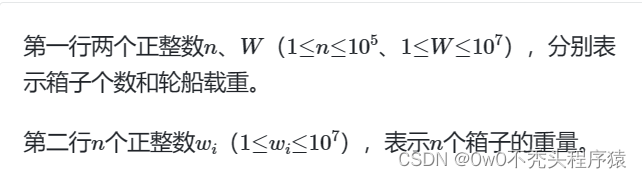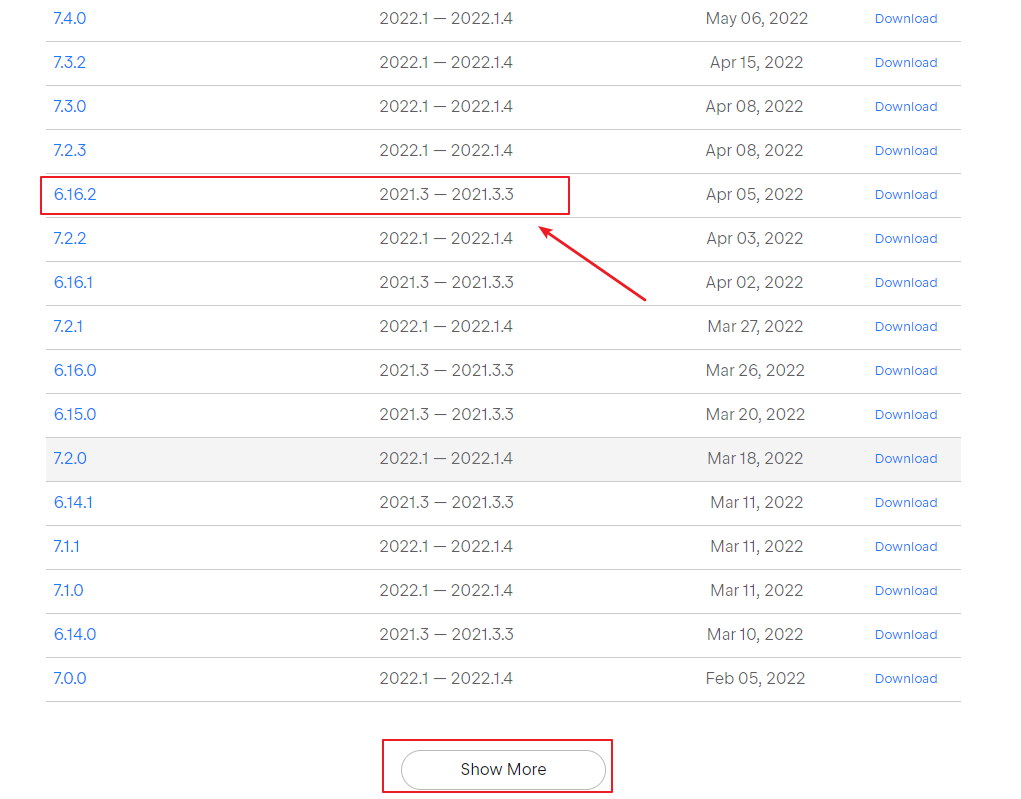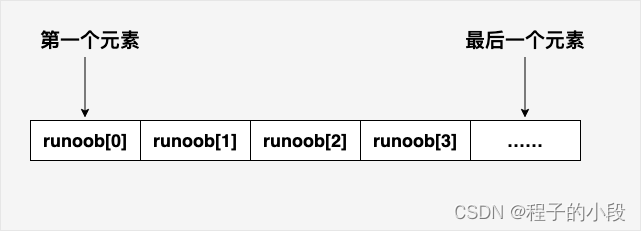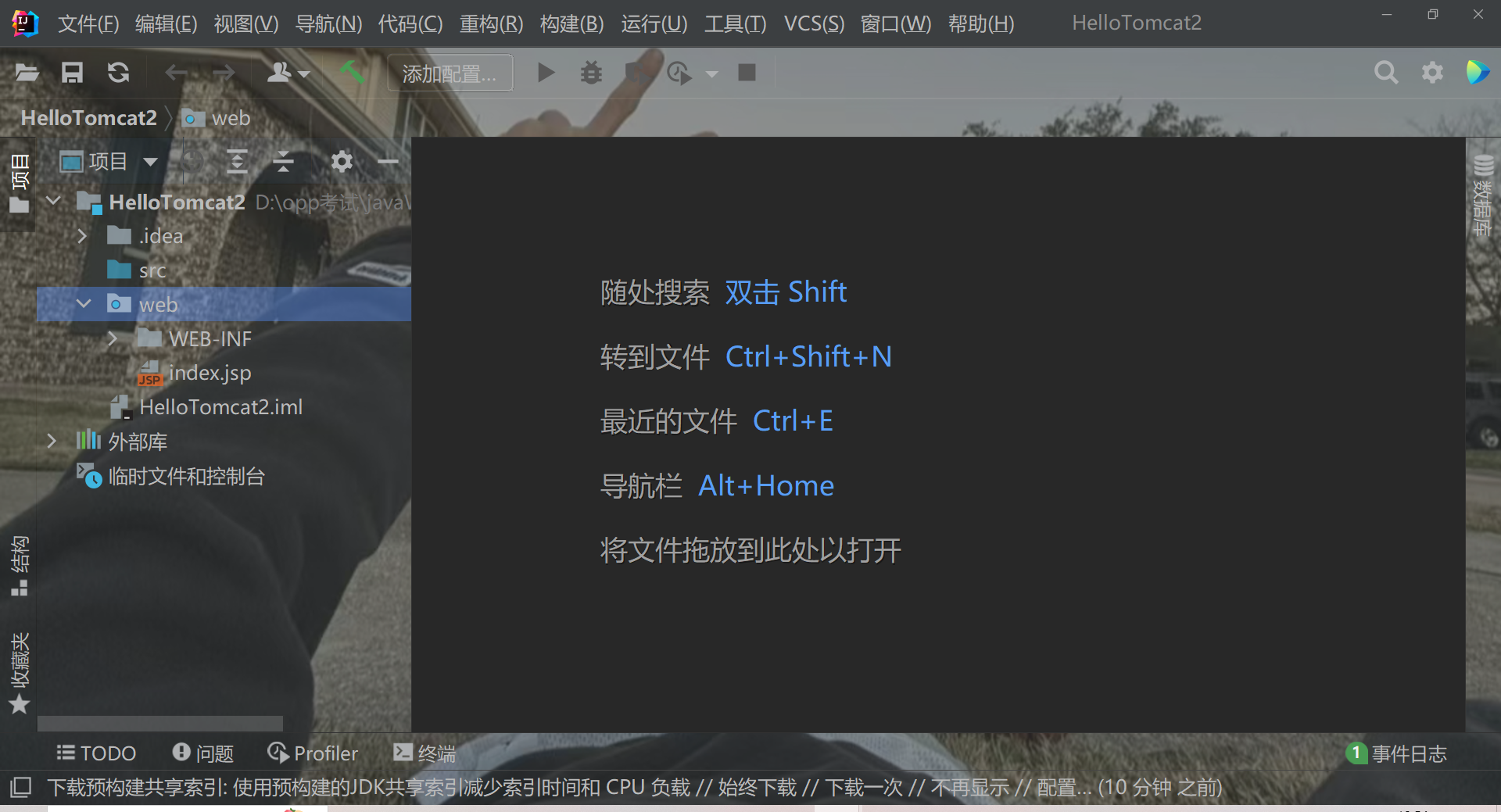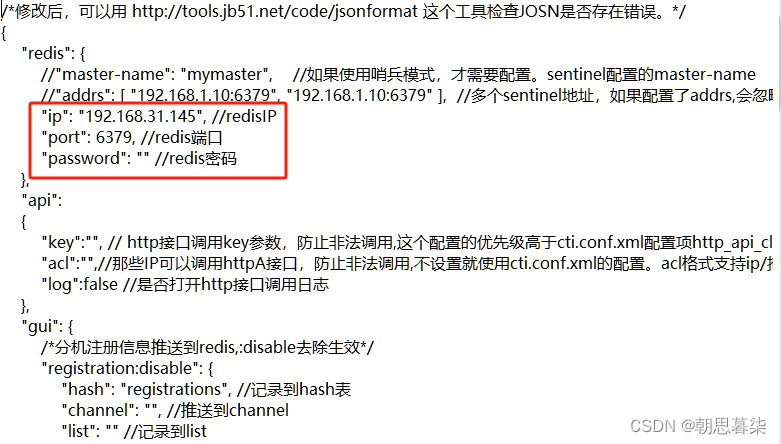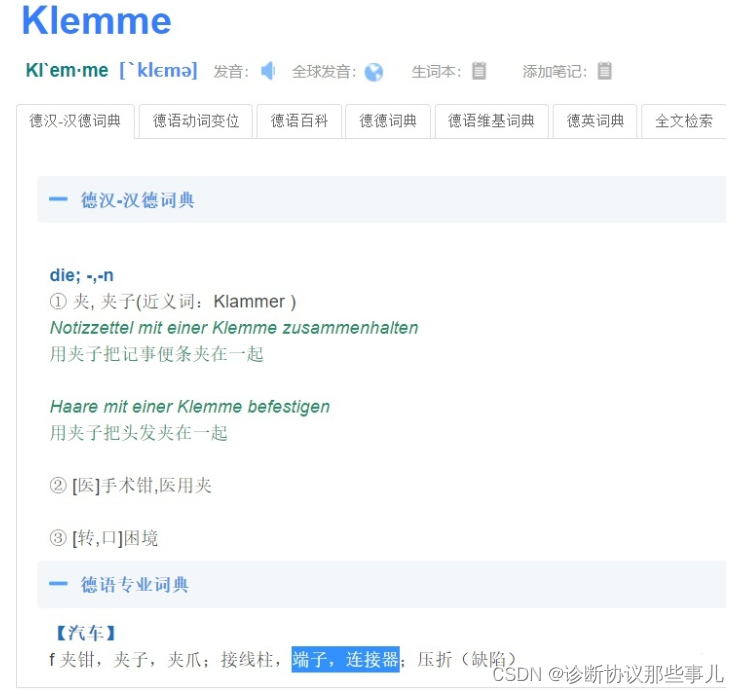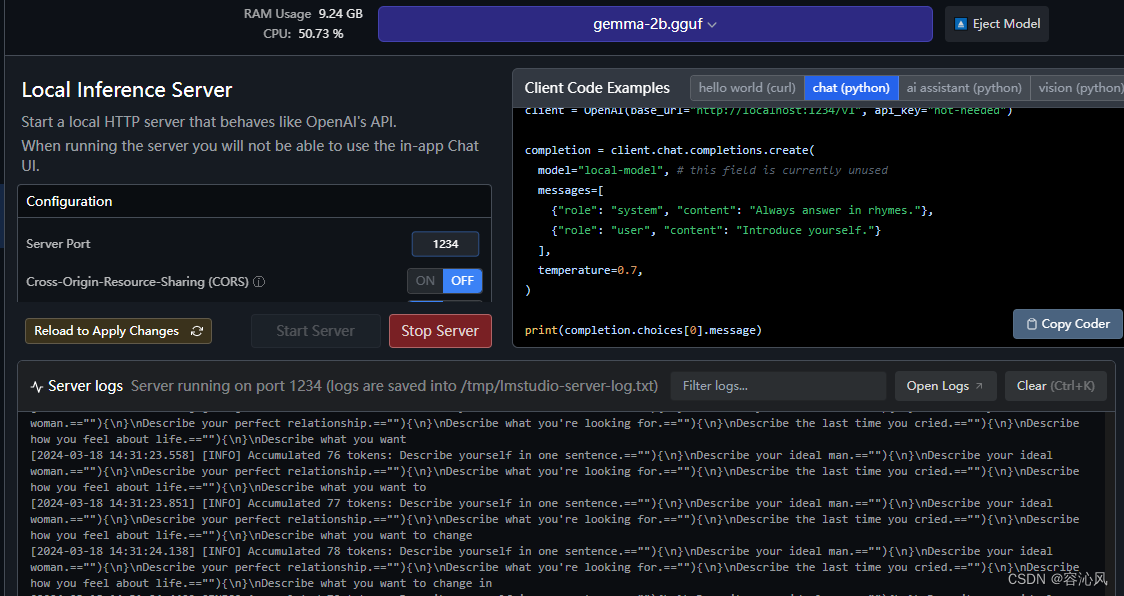目录
前言
上一篇博文中,我们实现了对文字的字体、字号和行间距的编辑。
这篇博文是《前端canvas项目实战——简历制作网站》付费专栏系列博文的第六篇——加粗、斜体、下划线、删除线,主要的内容有:
- 针对文本框(fabric.Textbox)对象: 扩充属性列表,使用户可以为画布中选中的文本框设置加粗、斜体、下划线和删除线。
如有需要,你可以:
一、效果展示
动手体验
CodeSandbox会自动对代码进行编译,并提供地址以供体验代码效果
由于CSDN的链接跳转有问题,会导致页面无法工作,请复制以下链接在浏览器打开:
https://63djym.csb.app/动态效果演示
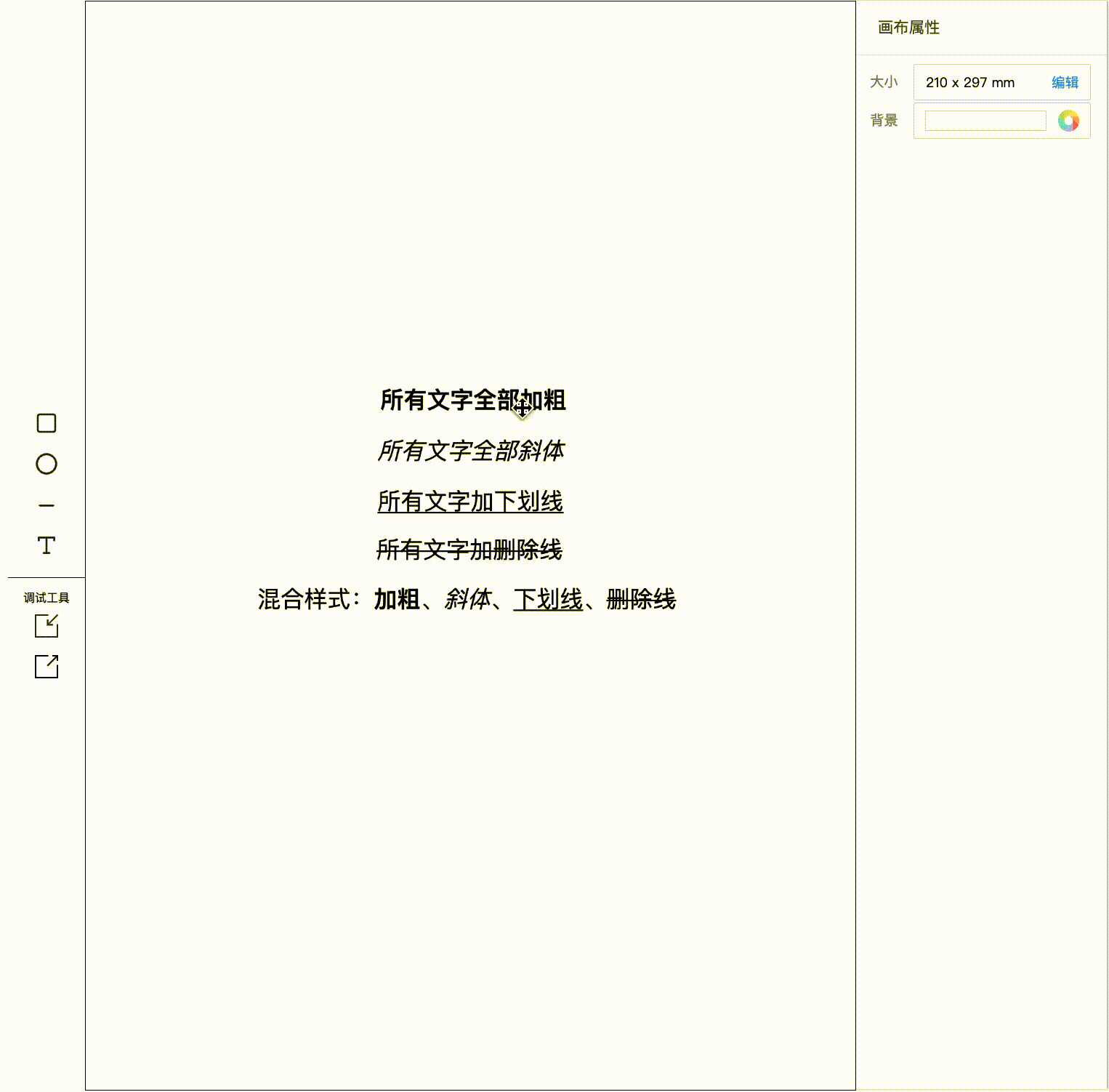
- 本节之后,我们的简历能做成什么样子
我们可以对部分文字设置加粗,将标题或重要文字和其他部分区别开来,使面试官可以快速定位到重点信息。

二、实现步骤
1. 视图部分:实现用于切换字体属性的按钮
在这里,我把这种按钮命名为SwitchValueButton:
import "./index.css";
import React from "react";
import { Button, Tooltip } from "antd";
const SwitchValueButton = (props) => {
let { handleClick, tip, style, className, children } = props;
let _props = {
type: "text",
className: className || "property-operation",
onClick: (e) => handleClick(e),
style: {
...style,
height: "40px",
padding: "0.5rem 0.75rem",
},
};
return (
<Tooltip title={tip}>
<Button {..._props}>{children}</Button>
</Tooltip>
);
};
export default SwitchValueButton;
代码很简单,实现了一个带有图标的按钮。因为并不是每个用户都可以一看到图标就明白这个按钮的作用,所以还为按钮加上了提示。 即当鼠标的光标移动到按钮上时,按钮上方会弹出对应的Tips,表明这个按钮的作用。
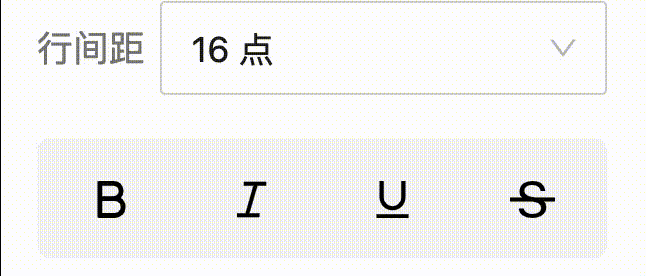
有了这个基础的按钮组件,相信大家实现一组 4 个按钮也没有什么困难。
2. 逻辑部分:点击按钮之后要做什么?
这里的代码和上一节有部分交集,但仍有很多改动。为了便于说明,仍列出了部分在上节出现过的代码。
const updateFontProperty = (key, newValue) => {
let { activeObject, canvas } = store.getState();
if (_shouldUpdateTheWholeTextbox(activeObject, key)) {
_updateFontPropertyForWholeObject(key, newValue);
} else {
_updateFontPropertyForSelection(key, newValue);
}
canvas.renderAll();
};
const _shouldUpdateTheWholeTextbox = (object, key) => {
let { text, isEditing, selectionStart, selectionEnd } = object;
let isSelectAll = text.length === selectionEnd - selectionStart;
// Bug点1:容易忘记考虑编辑状态时,选中了全部文字
if (!isEditing || isSelectAll) {
return true;
}
return key === "lineHeight";
};
const _updateFontPropertyForWholeObject = (key, newValue) => {
let { activeObject } = store.getState();
// Bug点2:由于部分文字的样式优先级高于整个文本框的样式,先清除整个文本框的对应属性
activeObject.removeStyle(key);
newValue = _getNewValueForWholeObject(key, newValue);
ObjectAPI.updateProperty(activeObject, key, newValue);
};
const _updateFontPropertyForSelection = (key, newValue) => {
let { activeObject, canvas } = store.getState();
let { selectionStart, selectionEnd } = activeObject;
// Bug点3:编辑态时,如果没有选中任何文字,不做任何处理
if (selectionEnd === selectionStart) {
return;
}
newValue = _getNewValueForSelection(key, newValue);
let style = {};
style[key] = newValue;
activeObject.setSelectionStyles(style);
// 优化点:删除冗余的数据
activeObject.minifySelectionStyles();
};
const _getNewValueForWholeObject = (key, value) => {
let { activeObject } = store.getState();
if (defaultValues.hasOwnProperty(key)) {
value = defaultValues[key].init;
if (activeObject[key] === value) {
value = defaultValues[key].target;
}
}
return value;
};
const _getNewValueForSelection = (key, value) => {
let { activeObject } = store.getState();
if (defaultValues.hasOwnProperty(key)) {
let { init, target } = defaultValues[key];
let selectionStyles = activeObject.getSelectionStyles();
let valueOfFirstChar = selectionStyles[0][key];
if (valueOfFirstChar === undefined) {
value = activeObject[key] === init ? target : init;
} else {
value = activeObject[key];
}
}
return value;
};
一共6个方法,分为3个部分来讲解:
- 入口方法及分支判断逻辑
updateFontProperty方法: 作为入口方法,本节实现的加粗、斜体、下划线、删除线等4个按钮的点击事件都直接指向它,例如为一个Textbox添加下划线:handleClick={() => updateFontProperty("underline", true)}_shouldUpdateTheWholeTextbox方法: 分支判断方法,判断当前应该为整个Textbox设置新的属性值,还是仅为用户选中的部分文字设置局部的属性。
- 分支1:为整个Textbox设置新的属性值
_updateFontPropertyForWholeObject方法: 通过下面的_getNewValueForWholeObject方法获取到新的属性值后,将新值直接设置给Textbox对象。_getNewValueForWholeObject方法: 获取新值。- 如果属性为颜色等用户从下拉菜单中选择的值,直接返回;
- 如果属性为加粗、斜体、下划线、删除线这类点击了按钮进行切换的值,则返回取反后的值。如下划线,当前值为
true则返回false,当前值为false则返回true。
- 分支2:为用户选中的部分文字设置新的属性值
_updateFontPropertyForSelection方法: 通过下面的_getNewValueForSelection方法获取到新的属性值后,通过setSelectionStyles方法为选中的文字设置新的属性值。_getNewValueForSelection方法: 以选中的文字的第一个字符的属性为准获取新值,取值的逻辑和上述的_getNewValueForWholeObject类似。
代码注释中的Bug点和优化点在下文中会详细介绍。
3. 根据Textbox的属性实时更新按钮的状态
前面两个小节中的代码组合起来,实现了通过点击按钮来更新Textbox的属性值。现在我们反过来,将Textbox的属性状态体现在这些按钮上。先通过下面的动图来看看我们要实现的效果:
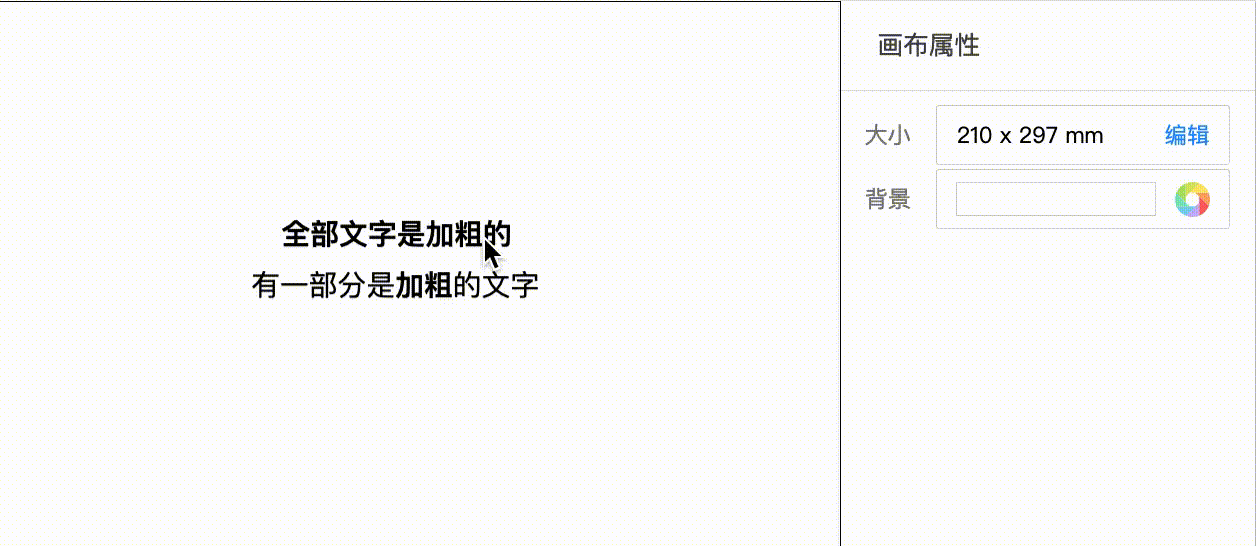
可以看到,按钮的颜色会根据我们选中的文字属性实时变化。这样就完成了Textbox属性和按钮状态的双向链接。以下是代码:
fabric.Textbox.prototype.initialize = (function (fn) {
return function (text, options, id) {
fn.call(this, text, options, id);
this.on("selection:changed", function () {
store.dispatch(actions.updateActiveObject(this));
});
};
})(fabric.Textbox.prototype.initialize);
const updateActiveObject = (newActiveObject) => {
newProperties = {
...
fontWeight: newActiveObject.fontWeight),
fontStyle: newActiveObject.fontStyle),
underline: newActiveObject.underline),
linethrough: newActiveObject.linethrough"),
};
return {
...
activeObjectProperties: newProperties
};
}
const getIconColor = (key) => {
let { activeObjectProperties } = store.getState();
let value = activeObjectProperties[key];
let initValue = defaultValues[key].init;
if (value === initValue || value === undefined) {
return "#000000";
}
return "dodgerblue";
};
为了便于说明,这里将整个流程简化为3个方法进行介绍。如需查看完整代码,请留意文末的「Show u the code」部分。
- 覆盖fabric原型代码: 为了在用户选择的文字更改时,可以立即更新按钮状态,这里覆盖了
fabric.Textbox原型里的initialize方法,这个方法用于创建并初始化Textbox原型。我们的改动是:- 当初始化结束后,通过
Textbox.on("selection:changed")为其添加一个时间监听器,监听selection:change事件。 - 当代码中通过
Textbox.fire("selection:changed")「引发」 一个selection:change事件时,监听器会立即执行立即执行我们设置的「回调方法」。 - 在回调方法中,我们向中央数据仓库
store分发一个数据更新任务,要求通过updateActiveObject方法更新画布中当前选中的对象。
- 当初始化结束后,通过
updateActiveObject方法: 根据参数中新的被选中对象,更新activeObjectProperties字典。- 注意: 为了便于说明,这个方法中的代码有简化,实际获取属性的方法要比直接
newActiveObject.xxx要复杂一些,具体见后文中的源代码。
- 注意: 为了便于说明,这个方法中的代码有简化,实际获取属性的方法要比直接
getIconColor方法: 通过中央数据仓库中最新的activeObjectProperties字典,判断按钮中的图标应该是用什么颜色。- 如果是初始值(如下划线
underline的初始值为false,目标值为true),则设置为黑色#000000 - 否则设置为一种浅蓝色
dodgerblue,上文的动图中有显示。
- 如果是初始值(如下划线
这样,一排美观、精致、且逻辑完整属性按钮就实现了
三、Show u the code
按照惯例,本节的完整代码我也托管在了CodeSandbox中,点击前往,查看完整代码
后记
这篇博文中,我们实现了用按钮设置文本框的加粗、斜体、下划线、删除线。
起初觉得并不复杂的几个功能,在实现中也涌现出了一个又一个的问题。本来想一篇博文写完,但限于篇幅,拆分到两篇博文中。
上述在实现过程中发现的Bug及其解决方法、需要优化的点以及是如何优化的,我都放在了下一篇博文中。相信通过动手解决这些实现过程中遇到的,真实的阻碍和问题,我们会走上学习和成长的快速车道。
如有需要,你可以: